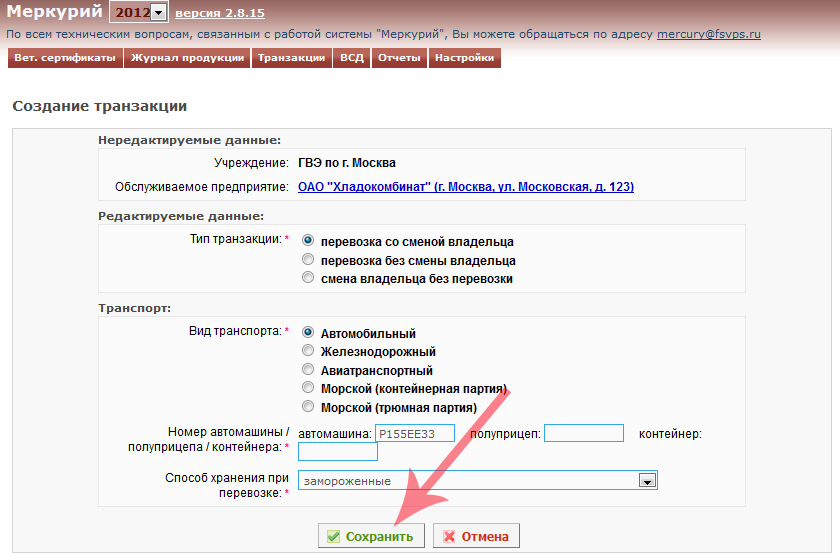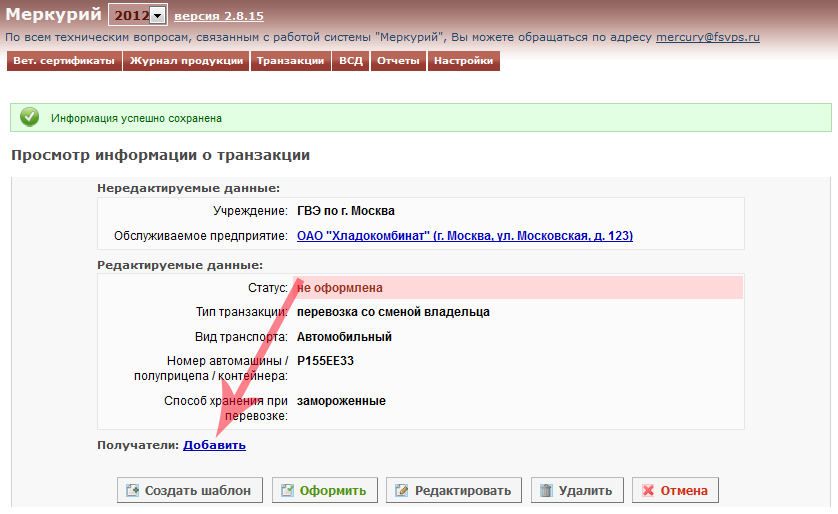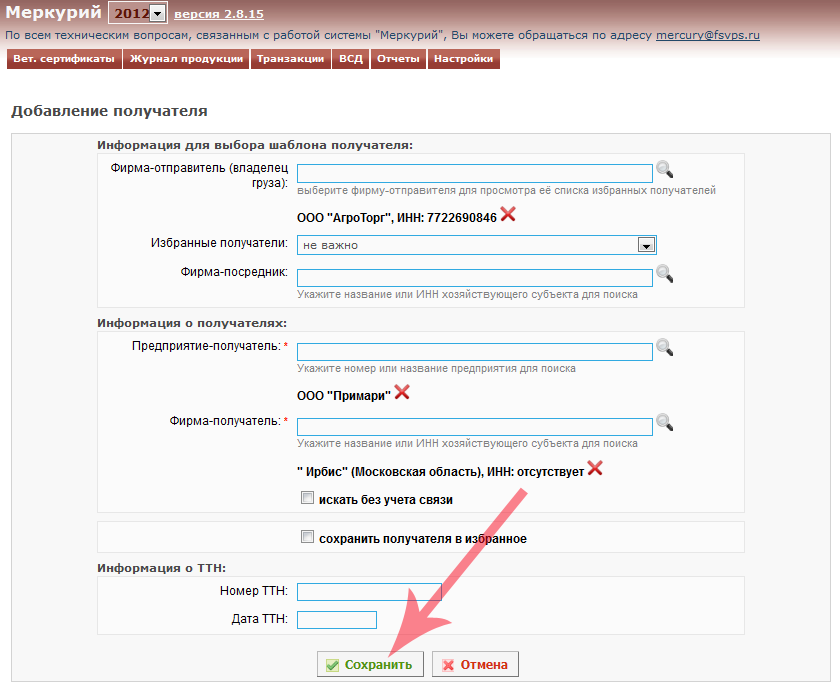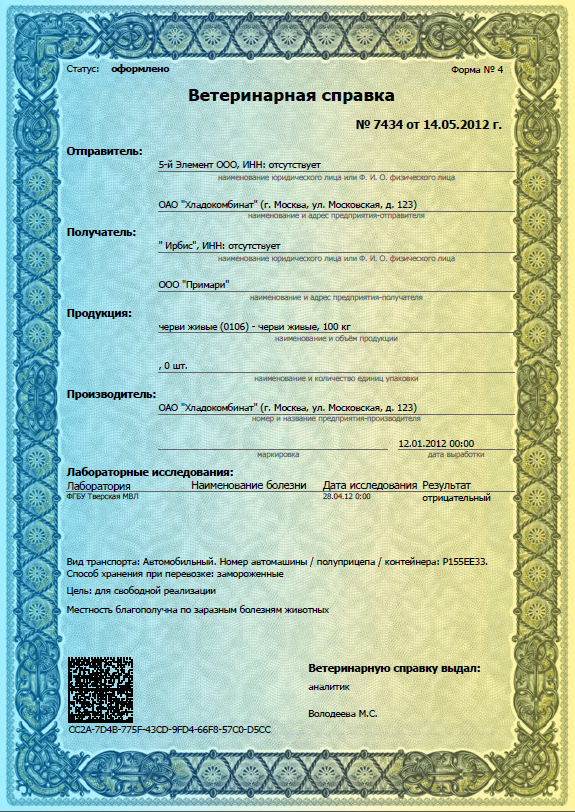Оформление транспортного эВСД в Меркурий.ГВЭ: различия между версиями
| Строка 40: | Строка 40: | ||
** используя данную кнопку при создании транзакции; | ** используя данную кнопку при создании транзакции; | ||
** создать вручную, аналогично созданию транзакции, нажав кнопку '''"Добавить шаблон"''' в списке шаблонов. | ** создать вручную, аналогично созданию транзакции, нажав кнопку '''"Добавить шаблон"''' в списке шаблонов. | ||
Для добавления транзакции на основании шаблона на странице "Просмотр | Для добавления транзакции на основании шаблона на странице '''"Просмотр шаблона транзакции"''' нажмите кнопку '''"Создать транзакцию"'''. При этом откроется страница '''"Просмотр информации о транзакции"''' с уже введенной информацией, которую можно отредактировать, если она отличается от фактической. | ||
* '''Редактировать''' - изменить информацию о транзакции. | * '''Редактировать''' - изменить информацию о транзакции. | ||
* '''Удалить''' - удалить транзакцию. | * '''Удалить''' - удалить транзакцию. | ||
* '''Отмена''' - вернуться к списку транзакций. | * '''Отмена''' - вернуться к списку транзакций. | ||
Для оформления транзакции | Для оформления транзакции нажмите кнопку '''"Оформить"''' (рис. 7): | ||
[[Image:mercury-gve-addTransactionForm-3.png|center|frame|Рис. 7. Оформление транзакции в подсистеме Меркурий.ГВЭ]] | [[Image:mercury-gve-addTransactionForm-3.png|center|frame|Рис. 7. Оформление транзакции в подсистеме Меркурий.ГВЭ]] | ||
Версия 13:47, 15 июня 2012
В подсистеме Меркурий.ГВЭ реализована возможность создания и оформления ветеринарно-сопроводительных документов (ВСД).
Транзакция представляет собой операцию, выполняемую с грузом:
- перевозка со сменой владельца,
- перевозка без смены владельца,
- смена владельца без перевозки.
Для оформления ВСД необходимо создать транзакцию.
Для добавления транзакции в разделе "Транзакции" (по умолчанию откроется "Список неоформленных транзакций"), нажмите кнопку "Добавить" (рис. 1):
После этого откроется страница "Создание транзакции" (рис. 2), на которой нужно определить тип транзакции и вид транспорта, если операция подразумевает перевозку продукции:
После заполнения формы для её сохранения нажмите кнопку "Сохранить". После этого откроется страница "Просмотр информации о транзакции" (рис. 3):
Затем необходимо добавить данные получателя, для этого переходим по ссылке "Добавить". В одной транзакции можно указать одного и более получателей, в адрес которых будет следовать транспортное средство. Данные получателя включают в себя следующую информацию (рис. 4):
- Фирма-посредник указывается, если перевозку осуществляет какая-либо транспортная компания;
- Предприятие-получатель (адрес предприятия, куда следует груз);
- Фирма-получатель (наименование фирмы, кому предназначен груз). Если с предприятием не связано ни одного хозяйствующего субъекта, то следует поставить галочку "Искать без учета связи", после появляется возможность выбрать любой хозяйствующий субъект.
- Информация о ТТН (номер и дата товарно-транспортной накладной).
Для упрощения ввода информации о получателе предусмотрена возможность ведения списка избранных получателей (наименование хозяйствующего субъекта и предприятия), связанных с выбранным владельцем груза. Если с данного предприятия один хозяйствующий субъект часто отправляет свою продукцию другому хозяйствующему субъекту на одно и то же предприятие, то их можно сохранить как избранного получателя. Для этого нужно выбрать фирму-отправителя (владельца груза), указать фирму и предприятие-получателей и поставить галочку "сохранить получателя в избранное". В дальнейшем, при добавлении получателей в транзакцию, можно будет, выбрав фирму-отправителя из списка хозяйствующих субъектов, связанным с данным предприятием, выбрать получателя из выпадающего списка "Избранные получатели".
После заполнения формы для её сохранения нажмите кнопку "Сохранить". После этого откроется страница "Просмотр информации о транзакции".
Для каждого получателя в транзакции указывается список продукции из журнала текущего обслуживаемого предприятия. Чтобы добавить груз нажмите кнопку "Добавить продукцию из журнала для оформления ВСД" (рис. 5):
После выполненных действий откроется страница "Добавление продукции" (рис. 6), на которой необходимо выбрать перевозимую продукцию и указать объем, который будет отгружен:
После заполнения формы для её сохранения нажмите кнопку "Сохранить". Если нужно добавить несколько записей подряд, нажмите кнопку "Сохранить и добавить ещё". После этого откроется страница "Просмотр информации о транзакции", на которой отображаются все сведения о транзакции.
Для неоформленной транзакции доступны следующие функции:
- Создать шаблон - для облегчения и ускорения ввода информации существует возможность использования шаблонов. Создать шаблон можно двумя способами:
- используя данную кнопку при создании транзакции;
- создать вручную, аналогично созданию транзакции, нажав кнопку "Добавить шаблон" в списке шаблонов.
Для добавления транзакции на основании шаблона на странице "Просмотр шаблона транзакции" нажмите кнопку "Создать транзакцию". При этом откроется страница "Просмотр информации о транзакции" с уже введенной информацией, которую можно отредактировать, если она отличается от фактической.
- Редактировать - изменить информацию о транзакции.
- Удалить - удалить транзакцию.
- Отмена - вернуться к списку транзакций.
Для оформления транзакции нажмите кнопку "Оформить" (рис. 7):
После выполненных действий ветеринарно-сопроводительные документы создаются автоматически. Каждый ВСД содержит информацию только об одном получателе, одном наименовании продукции с одной датой выработки. Поэтому количество созданных ВСД будет равно количеству указанной продукции в транзакции.
Чтобы просмотреть информацию о ВСД необходимо нажать кнопку "Просмотр вет. сертификата" (рис. 8):
После этого откроется страница "Просмотр информации о ВСД" (рис. 9).
При нажатии кнопки "Печать" откроется созданная ветеринарная справка (рис. 10):
При поступлении партии груза по электронному ВСД на предприятие-получатель данный ВСД гасится ветеринарным врачем (см. "гашение продукции, поступившей по электронным ВСД").